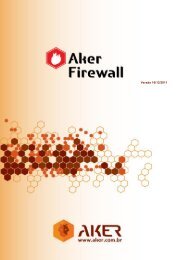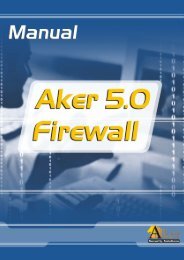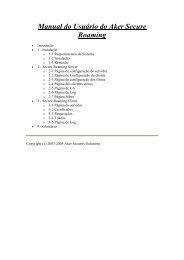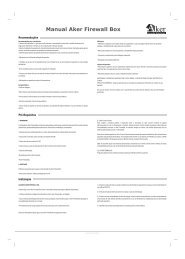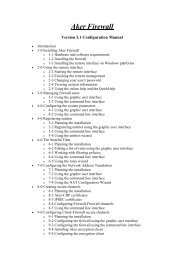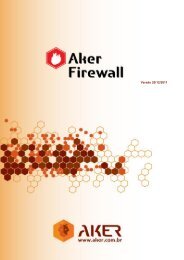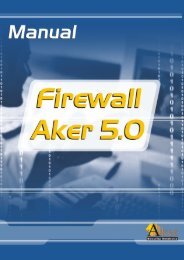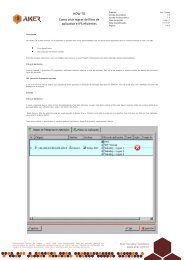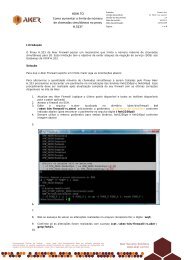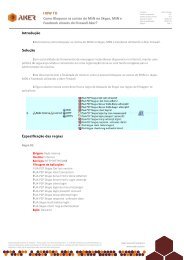- Page 1 and 2:
Firewall Aker Manual de Configuraç
- Page 3 and 4:
o 21-1 Planejando a instalação o
- Page 5 and 6:
Introdução Este é o manual do us
- Page 7 and 8:
1-0 Instalando o Firewall Aker Most
- Page 9 and 10:
O servidor de log remoto do Firewal
- Page 11 and 12:
A configuração das VLANs pode ser
- Page 13 and 14:
Atualizando mensagens e parametros.
- Page 15 and 16:
Após se ter ou não incluído o ad
- Page 17 and 18:
Caso a chave seja válida, o progra
- Page 19 and 20:
Caso se tenha optado por incluir um
- Page 21 and 22:
2-0 Utilizando a Interface Remota N
- Page 23 and 24:
A janela mostrada acima é a janela
- Page 25 and 26:
se tentar conectar neste firewall,
- Page 27 and 28:
login e sua senha foram digitados c
- Page 29 and 30:
como: login, nome e direitos do usu
- Page 31 and 32:
É possível mostrar ou esconder a
- Page 33 and 34:
Esta opção só estará habilitada
- Page 35 and 36:
Este campo será usado em conjunto
- Page 37 and 38:
Para executar qualquer uma das opç
- Page 39 and 40:
• Lista usuários cadastrados Est
- Page 41 and 42:
Se o acesso ao firewall já estiver
- Page 43 and 44:
4-0 Configurando os parâmetros do
- Page 45 and 46:
Tempo limite TCP: Define o tempo m
- Page 47 and 48:
Mesmo com esta opção ativa, somen
- Page 49 and 50:
• Parâmetros de SNMP Comunidade
- Page 51 and 52:
até considerá-la novamente ativa.
- Page 53 and 54:
5-0 Cadastrando Entidades Mostrarem
- Page 55 and 56:
uma comunicação completa nos prot
- Page 57 and 58:
A janela de cadastro de entidades
- Page 59 and 60:
Letras maiúsculas e minúsculas s
- Page 61 and 62:
Nome: É o nome através do qual o
- Page 63 and 64:
tarefa por um dos agentes externos,
- Page 65 and 66:
IP: É o endereço IP da máquina o
- Page 67 and 68:
O único campo de preechimento obri
- Page 69 and 70:
IP: É o endereço IP da máquina o
- Page 71 and 72:
DN Root de conexão: DN do usuário
- Page 73 and 74:
Incluindo / editando serviços Para
- Page 75 and 76:
serviços mantida aberta, pronta pa
- Page 77 and 78:
Para facilitar a inclusão de vári
- Page 79 and 80:
fwent inclui servico [TCP | UDP |
- Page 81 and 82:
Anti-Virus: ----------- Anti-virus
- Page 83 and 84:
3 - No caso do cadastro de uma máq
- Page 85 and 86:
5 - Escolha do ícone da entidade.
- Page 88 and 89:
6-0 O Filtro de Estados Mostraremos
- Page 90 and 91:
quais portas serão usadas para est
- Page 92 and 93:
10.1.1.2 & 255.255.255. 255 -> 10.2
- Page 94 and 95:
• Inserir: Esta opção permite s
- Page 96 and 97:
maiores informações sobre criptog
- Page 98 and 99:
6-3 Trabalhando com Políticas de F
- Page 100 and 101:
todos UDP 8 Correio_SMTP server1 SM
- Page 102 and 103:
Para melhor visualização e contro
- Page 104 and 105:
\ [pipe ] [acumulador ] [loga] [ma
- Page 106 and 107:
2 - Tela inicial com as explicaçõ
- Page 108 and 109:
5 - Configuração da DMZ 6 - Escol
- Page 110 and 111:
9 - Administração do Firewall. In
- Page 112 and 113:
12 - Seleção dos serviços do ser
- Page 114 and 115:
7-0 Configurando a conversão de en
- Page 116 and 117:
• N-1 A conversão de N-1, como o
- Page 118 and 119:
Endereços das placas: rede interna
- Page 120 and 121:
• Múltiplas ligações com a Int
- Page 122 and 123:
O funcionamento da conversão é si
- Page 124 and 125:
• O botão OK fará com que o con
- Page 126 and 127:
Tipo de NAT: Neste campo se define
- Page 128 and 129:
Quando o módulo de Cluster Coopera
- Page 130 and 131:
Persistência de Sessão: Esse camp
- Page 132 and 133:
Na regra 3 alguém da Internet est
- Page 134 and 135:
ealizará uma crítica para determi
- Page 136 and 137:
emovida da tabela Para conversao 1-
- Page 138 and 139:
2 - Informe as redes que necessitar
- Page 140 and 141:
4 - Escolha a opção Sim caso quei
- Page 142 and 143:
6 - Escolha o IP da Máquina virtua
- Page 144:
8 - Tela de finalização do Assist
- Page 147 and 148:
O que é autenticação ? Autentica
- Page 149 and 150:
O algoritmo AES foi escolhido dentr
- Page 151 and 152:
• Troca de chaves via SKIP SKIP
- Page 153 and 154:
criptografia.Também será necessá
- Page 155 and 156:
Exemplo de configuração de um can
- Page 157 and 158:
8-2 Carregando certificados Aker-CD
- Page 159 and 160:
1. Clica-se em um dos botões, clic
- Page 161 and 162:
• O botão Inserir permite se inc
- Page 163 and 164:
• O Botão Cancelar fará com que
- Page 165 and 166:
Segredo Compartilhado: Uma seqüên
- Page 167 and 168:
Utilizando a troca de chaves manual
- Page 169 and 170:
Chaves: É a chave que será utiliz
- Page 171 and 172:
Utilizando troca de chaves via Aker
- Page 173 and 174:
deve conter 2 caracteres no maximo.
- Page 175 and 176:
3DES fwcripto inclui envia s
- Page 177 and 178:
---------- Origem : Rede externa 1
- Page 179 and 180:
firewall ou mecanismo de controle n
- Page 181 and 182:
o o Clique com o botão direito do
- Page 183 and 184:
fwclient max_clientes fwclient aut
- Page 185 and 186:
Smart card : nao Token : nao Permit
- Page 187 and 188:
9-5 Configurando o Cliente de Cript
- Page 189 and 190:
Esta é a pasta principal da config
- Page 191 and 192:
utilizados no logon da rede para es
- Page 193 and 194:
Não é possível se excluir os alg
- Page 195 and 196:
• O botão OK fará com que a jan
- Page 197 and 198:
2. Permitir entidades listadas: Som
- Page 199 and 200:
11-0 Integração dos Módulos do F
- Page 201 and 202:
• O módulo de decriptação O m
- Page 203 and 204:
12-0 Configurando a Segurança Most
- Page 205 and 206:
• Clicar no menu Segurança na ja
- Page 207 and 208:
A proteção também é útil para
- Page 209 and 210:
O spoofing do IP envolve o fornecim
- Page 211 and 212:
• O botão OK fará com que os pa
- Page 213 and 214:
• Clicar no menu Segurança da ja
- Page 215 and 216:
Esta janela consiste de 4 pastas. N
- Page 217 and 218:
Os firewalls definidos acima devem
- Page 219 and 220:
Esta pasta é muito útil para se a
- Page 221 and 222:
fwflood [inclui | remove] fwflood
- Page 223 and 224:
habilita = habilita o funcionamento
- Page 225 and 226:
Para selecionar as ações a serem
- Page 227 and 228:
Significado dos parâmetros: • Pa
- Page 229 and 230:
Sintaxe: fwaction ajuda fwaction mo
- Page 231 and 232:
07 - Conexao de controle nao esta a
- Page 233 and 234:
14-0 Visualizando o log do Sistema
- Page 235 and 236:
Exporta o log para diversos formato
- Page 237 and 238:
2. Clica-se no botão Remover. O fi
- Page 239 and 240:
Representa que ação o sistema tom
- Page 241 and 242:
A janela de log será mostrada apó
- Page 243 and 244:
14-2 Formato e significado dos camp
- Page 245 and 246:
mostrado entre parênteses na inter
- Page 247 and 248:
data_inicio = data a partir da qual
- Page 249 and 250: • Clicar no menu Informação do
- Page 251 and 252: Na parte superior da janela, encont
- Page 253 and 254: Os registros desta prioridade acres
- Page 255 and 256: Para exportar o conteúdo dos event
- Page 257 and 258: Exemplo 1: (mostrando os eventos do
- Page 259 and 260: Após a criação das regras de est
- Page 261 and 262: • Hora: Esta tabela define as hor
- Page 263 and 264: Ao pressionarmos o botão de salvar
- Page 265 and 266: ajuda mostra habilita [ ] = mostra
- Page 267 and 268: 17-0 Visualizando e Removendo Conex
- Page 269 and 270: Esta pasta consiste de uma lista co
- Page 271 and 272: Esta pasta consiste de dois gráfic
- Page 273 and 274: #fwlist mostra TCP Origem (IP:porta
- Page 275 and 276: Proxies transparentes O Firewall Ak
- Page 277 and 278: Os proxies do Firewall Aker O Firew
- Page 279 and 280: A sintaxe do arquivo de configuraç
- Page 281 and 282: Após se selecionar o diretório de
- Page 283 and 284: IP: É o endereço IP do firewall q
- Page 285 and 286: Esta é uma pasta meramente informa
- Page 287 and 288: A aba de Controle de Acesso Essa ja
- Page 289 and 290: O uso desta opção não obriga que
- Page 291 and 292: Habilita autenticação PKI: Essa o
- Page 293 and 294: deles. Se a opção de usar a base
- Page 295 and 296: fwauth proxy [token | senha] [sim |
- Page 297 and 298: serviç o, existe uma tabela de hor
- Page 299: Para se excluir um perfil de acesso
- Page 303 and 304: A pasta de filtragem HTTP/FTP/GOPHE
- Page 305 and 306: Essa pasta somente é útil caso se
- Page 307 and 308: 20-3 Associando Usuários com Perfi
- Page 309 and 310: 4. Clica-se com o botão direito so
- Page 311 and 312: 21-0 O Cliente de Autenticação Ak
- Page 313 and 314: Cao a opção -e tenha sido especif
- Page 315 and 316: Descrição: É um campo livre, uti
- Page 317 and 318: Usuário: É o nome do usuário que
- Page 319 and 320: especificado e que o firewall estej
- Page 321 and 322: 21-4 Visualizando e Removendo Usuá
- Page 323 and 324: 1. A resolução de nomes muitas ve
- Page 325 and 326: 22-0 Configurando o proxy SMTP Nest
- Page 327 and 328: 22-1 Editando os parâmetros de um
- Page 329 and 330: Nesta pasta são mostradas todas as
- Page 331 and 332: • TO (Todos): A pesquisa é feita
- Page 333 and 334: Nesta pasta são mostradas todas as
- Page 335 and 336: Nessa pasta são especificadas as r
- Page 337 and 338: Filtrar por tipo MIME: Esse campo p
- Page 339 and 340: Zona: É a zona completa de DNS que
- Page 341 and 342: 23-0 Configurando o proxy Telnet Ne
- Page 343 and 344: menu será acionado sempre que se p
- Page 345 and 346: 24-0 Configurando o proxy FTP Neste
- Page 347 and 348: Download de arquivos: Se esta opç
- Page 349 and 350: 1. Cria-se um serviço que será de
- Page 351 and 352:
pesquisará a lista a partir do in
- Page 353 and 354:
Envia cópia para o administrador s
- Page 355 and 356:
O Firewall Aker não implementa por
- Page 357 and 358:
• Selecionar o item Proxy WWW A j
- Page 359 and 360:
HTTPS: Este parâmetro define o tem
- Page 361 and 362:
Pasta Antivírus Habilitar antivír
- Page 363 and 364:
critérios for atendido, em outras
- Page 365 and 366:
27-0 Configurando o proxy SOCKS Nes
- Page 367 and 368:
• O botão Cancelar, fará com qu
- Page 369 and 370:
Na janela de propriedades são conf
- Page 371 and 372:
29-0 Utilizando as Ferramentas da I
- Page 373 and 374:
• Clicar no firewall para o qual
- Page 375 and 376:
• Clicar no menu Ferramentas da j
- Page 377 and 378:
Esta janela consiste de dois campos
- Page 379 and 380:
É possível se selecionar para ori
- Page 381 and 382:
• Clicar no firewall para o qual
- Page 383 and 384:
Inicialmente a janela de atualizaç
- Page 385 and 386:
Nesta pasta são configuradas todas
- Page 387 and 388:
Neste mesmo menu pode-se atribuir u
- Page 389 and 390:
DHCP Nesta pasta são definidas as
- Page 391 and 392:
• Clicar no menu Ferramentas da j
- Page 393 and 394:
Esta janela consiste de um campo de
- Page 395 and 396:
29-14 Visualizando estatísticas do
- Page 397 and 398:
29-16 Utilizando a interface texto
- Page 399 and 400:
Nesta tela é apresentada a opção
- Page 401 and 402:
Após as informações terem sido d
- Page 404 and 405:
30-0 Configurando o Firewall em Clu
- Page 406 and 407:
30-2 Utilizando a interface texto A
- Page 408 and 409:
31-0 Arquivos do Sistema e Backup N
- Page 410 and 411:
• T/etc/firewall/fwcryptdT - Serv
- Page 412 and 413:
É importante que nenhum processo d
- Page 414 and 415:
T?T Para sair do shell, pode-se ou
- Page 416 and 417:
Esta mensagem indica que o filtro d
- Page 418 and 419:
Esta mensagem indica que a versão
- Page 420 and 421:
Esta mensagem indica que o Firewall
- Page 422 and 423:
050 - Dados inválidos recebidos pe
- Page 424 and 425:
062 - Comando inválido Esta mensag
- Page 426 and 427:
079 - Anexo removido Esta mensagem
- Page 428 and 429:
091 - Conexão TCP finalizada atrav
- Page 430 and 431:
HUCadastrando EntidadesUH) e que o
- Page 432 and 433:
mensagem complementar entre parênt
- Page 434 and 435:
criptografia para clientes não con
- Page 436 and 437:
• CF - Configura Firewall • CL
- Page 438 and 439:
156 - Remoção de sessão de usuá
- Page 440 and 441:
Esta mensagem indica que foi tentad
- Page 442 and 443:
Esta mensagem indica que houve um e
- Page 444 and 445:
Esta mensagem registra o fato de al
- Page 446 and 447:
Esta mensagem indica que o firewall
- Page 448 and 449:
Apêndice B - Perguntas e respostas
- Page 450 and 451:
Acrescentar a DWORD TCP/IP port com
- Page 452 and 453:
- Recompilar o kernel setando a op
- Page 454 and 455:
packages, no caso do linux eles est
- Page 456 and 457:
# Caio fora send "quit\r" ---------
- Page 458 and 459:
-----------------Inicio do Script,
- Page 460 and 461:
The licence and distribution terms
- Page 462 and 463:
THIS SOFTWARE IS PROVIDED BY THE RE
- Page 464:
Apêndice D - Novidades da Versão